Ipapaliwanag ng gabay na ito kung paano lutasin ang AWS command na hindi kinikilalang error.
Hindi Nahanap ang AWS Command
Suriin ang naka-install na bersyon ng AWS gamit ang command na ito:
aws --bersyon
Ang pagpapatakbo ng command sa itaas ay magpapakita ng error na ' Ang 'aws' ay hindi kinikilala bilang isang panloob o panlabas na utos ”:

Upang malutas ang error sa itaas, sundin ang mga susunod na hakbang upang i-install ang AWS CLI.
I-install ang AWS CLI
I-click dito upang bisitahin ang opisyal na website upang i-download ang AWS CLI file sa pamamagitan ng pag-click sa link na binanggit sa “ Windows ” seksyon:
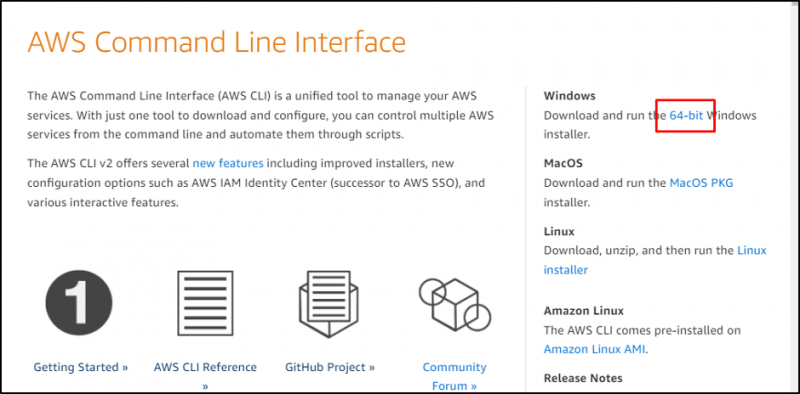
Itakda ang landas upang i-download ang file at ipasok ang pangalan upang mag-click sa ' I-save 'button:

Isagawa ang na-download na file at mag-click sa ' Susunod 'button:
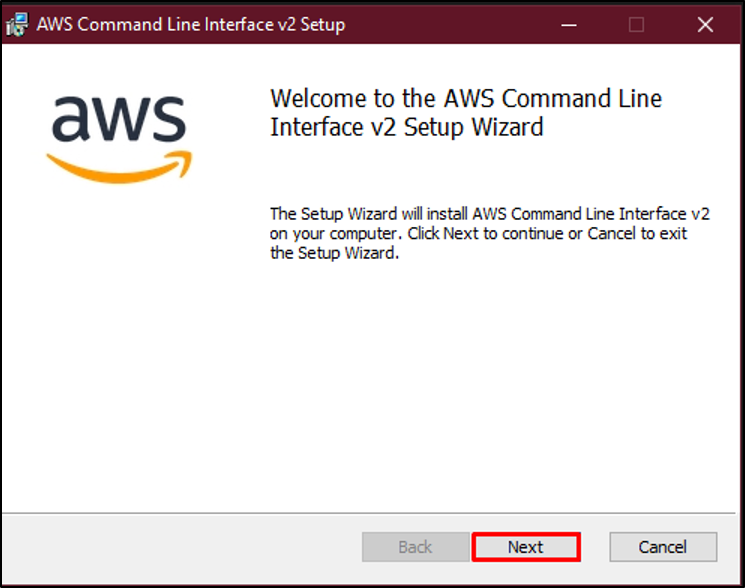
Mag-click sa check box para tanggapin ang License Agreement at mag-click sa “ Susunod 'button:
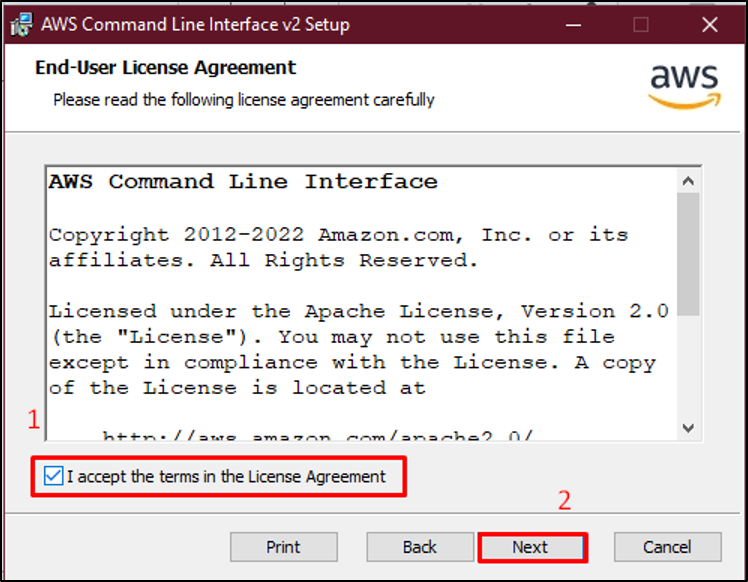
Pindutin ang ' Susunod ” sa huling pagkakataon upang piliin ang mga tool na kailangang i-install:
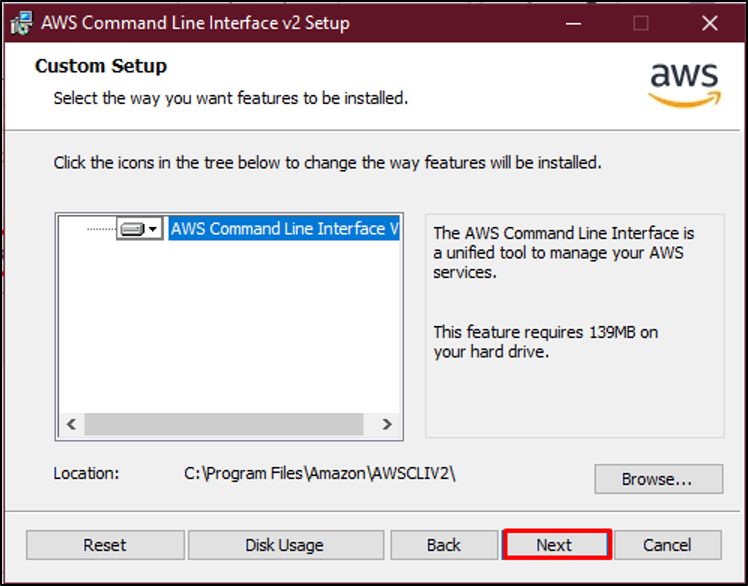
Pagkatapos ng pre-install, mag-click sa ' I-install 'button:

Kapag tapos na ang pag-install, mag-click sa ' Tapusin ” button upang makumpleto ang proseso:
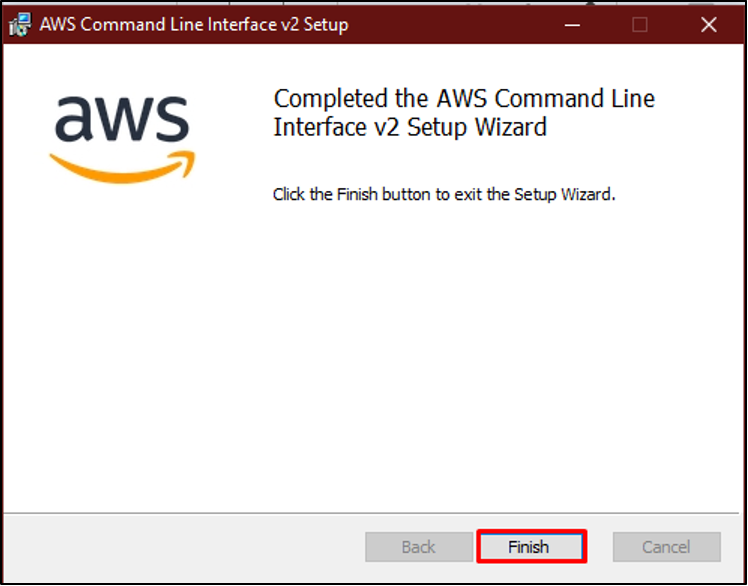
Buksan ang ' Command Prompt ” mula sa system:
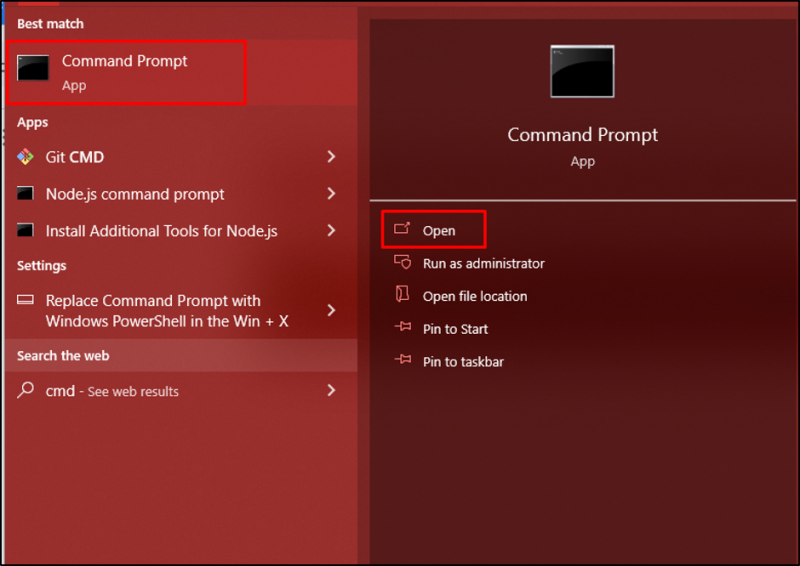
Gamitin ang sumusunod na command upang suriin ang naka-install na bersyon ng AWS CLI:
aws --bersyonAng pagpapatakbo ng utos sa itaas ay magpapakita ng ' aws-cli/2.11.0 ” naka-install na bersyon ng AWS CLI:

Iyon lang ang tungkol sa paglutas sa error na AWS command na hindi nahanap/nakikilala.
Konklusyon
Upang malutas ang AWS command not found error, i-install ang AWS CLI sa lokal na system. I-download ang installer ng MSI mula sa opisyal na website at hanapin ang ' Windows ” na seksyon upang makuha ang file. Isagawa ang na-download na file at i-install ito sa lokal na sistema upang magamit ang mga utos nito sa terminal. Upang i-verify ang pag-install, ipasok ang ' aws –bersyon ” utos sa terminal. Ipinaliwanag ng gabay na ito ang proseso ng paglutas sa nabanggit na error.